KMPlayer를 사용하여 자막과 비디오를 쉽게 동기화하는 방법
잡집 / / February 12, 2022
좋아요 영화보기 그리고 전 세계의 다양한 장르와 종류의 영화를 탐색하는 것을 좋아합니다. 이제 다른 언어로 영화를 보려면 항상 관련 자막 가져오기, 명백한 이유로. 내가 이해하는 언어로 영화를 보더라도 자막이 실행되는 것을 선호합니다.
여러 번 묶음으로 찾아보니 영상으로 편집. 그렇지 않은 경우 다운로드합니다. 다운로드한 버전에서 발생하는 문제는 비디오 시퀀스와 일치하는 데 항상 완벽하지 않다는 것입니다. 자막이 영상보다 늦게 재생되거나 재생이 되지 않아 따라하기 어려울 수 있습니다. 그리고 하나만 할 수 있다면 자막 동기화 비디오와 함께 쉽게, 삶이 훨씬 더 쉬웠을 것입니다.
맞습니다. 이에 대한 솔루션을 제공하는 플레이어는 많지 않습니다. 그러나, 나는 사용하고있다 KMPlayer 꽤 오랫동안 그리고 그것이 곤경을 잘 고칠 수 있다는 것을 발견했습니다. 이 미스터리를 풀고 비디오 시청 더 나은 경험.
KMPlayer에서 비디오와 자막을 동기화하는 방법
그만큼 KMPlayer 가질 수 있는 멋진 선택입니다. 그것은 여러 가지를 지원합니다 형식 장난을 칠 수 있는 많은 옵션이 있습니다. 그 중 하나는 자막 메뉴 아래 그림은 그 범위와 능력을 보여줍니다.
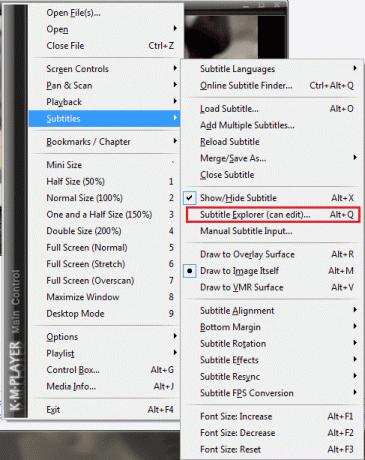
우리는 옵션을 자세히 설명하고 밝힐 것입니다 자막 탐색기 당신이 할 수있는 곳 자막 편집 늦게 또는 일찍 재생합니다. 이 옵션은 편집 가능한 여러 옵션이 있는 자막 탐색기 창을 가져옵니다. 편집기의 왼쪽 상단 섹션에는 자막을 현재 재생 시간 뒤로 또는 앞으로 끌 수 있는 옵션이 있습니다.

버튼 아래에는 글꼴을 조정하는 기준이 있습니다. 여기서 관심 버튼은 에스. 그것은 실제로 당신이 할 수 있습니다 자막과 비디오를 매끄럽게 동기화. 나는 일반적으로 아래에 언급된 대로 4단계 순서로 고정합니다.
1 단계: 비디오를 실행하는 동안 단어나 문장을 따라 잡고 해당 위치에서 일시 중지합니다.
2 단계: 플레이어 프레임을 마우스 오른쪽 버튼으로 클릭하고 실행 자막 탐색기 창문. 또는 단축키 조합인 Alt+Q를 사용하십시오.
3단계: 비디오가 일시 중지된 문장을 찾아 해당 줄을 선택합니다.
4단계: Sand라고 쓰여진 버튼을 클릭하면 비디오가 특정 위치의 자막과 동기화됩니다.
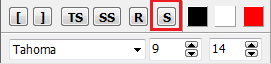
창의 오른쪽에는 몇 가지 고급 옵션이 있습니다. 나는 그들을 탐구하지 않았고 그렇게 할 필요성을 느끼지 못했습니다. 버튼 이자형 내가 아는 모든 것입니다.
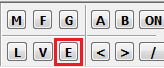
그것은 시작 자막 텍스트 편집기 대화 상자에서 자막 텍스트를 편집할 수 있습니다. 특정 시간에 배치하는 것이 추가 이점입니다.

결론
위의 4단계 요약이 항상 저에게 효과가 있었고 대부분의 문제를 해결했기 때문에 고급 옵션을 본 적이 없습니다. 더 많은 것을 발견하면 댓글 섹션에서 다른 GT 독자와 공유하십시오.
2022년 2월 2일 최종 업데이트
위의 기사에는 Guiding Tech를 지원하는 제휴사 링크가 포함될 수 있습니다. 그러나 편집 무결성에는 영향을 미치지 않습니다. 내용은 편향되지 않고 정통합니다.



